Czy iPhone się odwraca lub odbija lustrzane selfie? TAk. Ale możesz nawet nie zdawać sobie sprawy, że przedni aparat iPhone'a obraca zdjęcia podczas robienia zdjęć. Niektóre telefony z Androidem mogą robić lustrzane selfie, co oznacza, że patrzysz na swoje zdjęcia jak w lustrze. Ale iPhone automatycznie wykonuje odwrócone obrazy, tak samo jak inni patrzą na ciebie. Jeśli czujesz się dziwnie z tym lustrzane selfie na Twoim iPhonie, powinieneś wiedzieć, jak robić selfie bez odwracania w 4 różnych scenariuszach.

Po prostu zmień ustawienia i aktywuj lustrzany aparat przedni, gdy musisz zmienić funkcje lustrzanego selfie na iPhonie, który jest dostępny w wersji iOS 14 lub nowszej. Dowiedz się więcej o tym procesie poniżej.
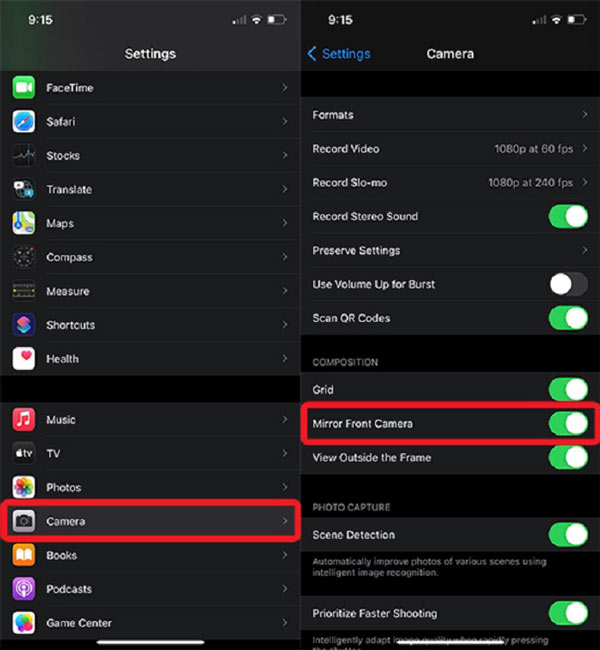
Kiedy już zrobiłeś selfie, masz również sposoby na przekształcenie ich w lustrzane selfie. ZDJĘCIA to wbudowane rozwiązanie do edycji lub tworzenia kopii lustrzanych selfie iPhone'a. Możesz po prostu zmienić selfie na odbicie lustrzane lub odwracanie formularzy. Pomimo sposobu, w jaki to przyjmujesz
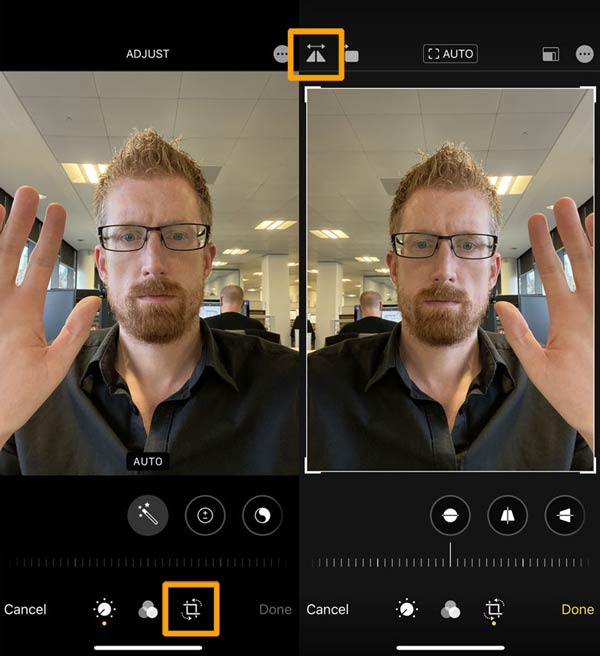
Oprócz wbudowanych metod tworzenia kopii selfie na iPhonie, możesz także użyć niektórych profesjonalnych aplikacji aparatu lub edytory zdjęć, lubić Adobe Photoshop ekspresowe. Co więcej, możesz również poprawić skazę, powiększyć pliki i wykonać makijaż bezpośrednio.
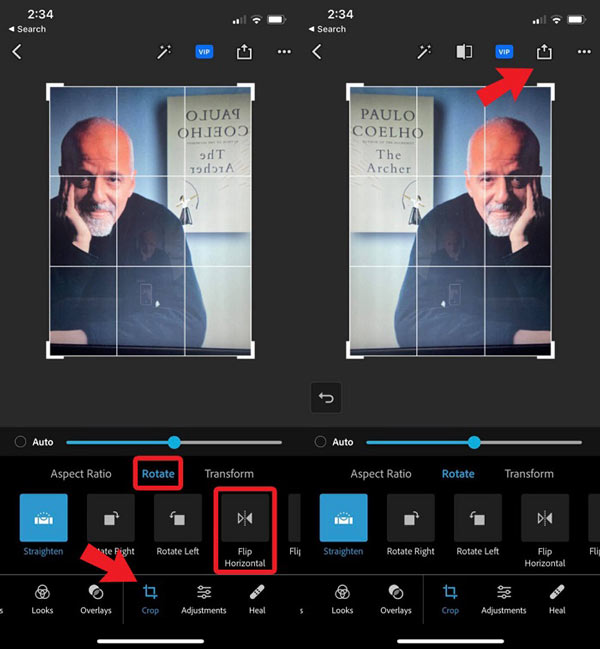
Gdy masz trudności ze znalezieniem optymalnej pozycji do zrobienia selfie, wykonaj lustrzane odbicie selfie iPhone'a, zepsuty przedni aparat iPhone'a lub edytuj selfie za pomocą zaawansowanych filtrów, Lustro telefonu Aiseesoft to wszechstronny zestaw narzędzi do tworzenia kopii lustrzanej ekranu iPhone'a na komputerze PC. Co więcej, możesz również podłączyć wiele urządzeń mobilnych z najnowszymi systemami operacyjnymi, takimi jak iOS 17, Android 12 itp.

154,940 Pliki do Pobrania
100% bezpieczeństwa. Bez reklam.
Dlaczego aparat iPhone'a odwraca selfie?
Gdy zrobisz selfie przednim aparatem iPhone'a, zrobi on lustrzane selfie na iPhonie, czyli dokładnie to, na co patrzymy w lustrze. Ale kiedy dotkniesz przycisku Przechwyć, zdjęcie zostanie odwrócone. Więc zdjęcie, które zapisujesz w Rolce z aparatu, nie jest takie, jak pokazuje aparat.
Jak zrobić lustrzane selfie na Instagramie?
Jeśli Twój telefon nie jest iOS 14, możesz zrobić lustrzane selfie na Instagramie. Otwórz swój Instagram na iPhonie i dotknij ikony plusa, aby utworzyć post. Wybierz Story, aby otworzyć aparat i wybierz ikonę aparatu w prawym dolnym rogu, aby obrócić przedni aparat. Stuknij przycisk migawki, aby zrobić selfie.
Jak mogę odwrócić selfie z Photo Flipperem?
Otwórz aplikację na iPhonie i stuknij ikonę aparatu, aby uzyskać dostęp do aparatu w telefonie. Stuknij przycisk Przechwyć, aby zrobić selfie. Następnie lustrzane selfie z iPhone'a zostanie zapisane w rolce z aparatu. Możesz go użyć do odwrócenia lub odbicia lustrzanego zdjęcia za pomocą tej aplikacji po jego zrobieniu.
Wnioski
Powyższe metody są przydatne do przerzucaj selfie na swoim iPhonie. Jeśli chcesz odwrócić je od razu podczas robienia zdjęć, możesz użyć aplikacji Aparat w Ustawieniach. Ale jeśli już zrobiłeś zdjęcia, pomocne może być narzędzie do edycji w aplikacji Zdjęcia lub Adobe Photoshop Express.
Przytnij obrazy
Przytnij tło obrazu Przytnij obraz online Przytnij JPG Obcinacz obrazu Przytnij obraz Przycinanie zdjęć paszportowych
Phone Mirror może pomóc w przesyłaniu ekranu telefonu na komputer, aby uzyskać lepszy widok. Możesz także nagrywać ekran swojego iPhone'a/Androida lub robić zdjęcia, jak chcesz podczas tworzenia kopii lustrzanej.
100% bezpieczeństwa. Bez reklam.